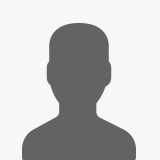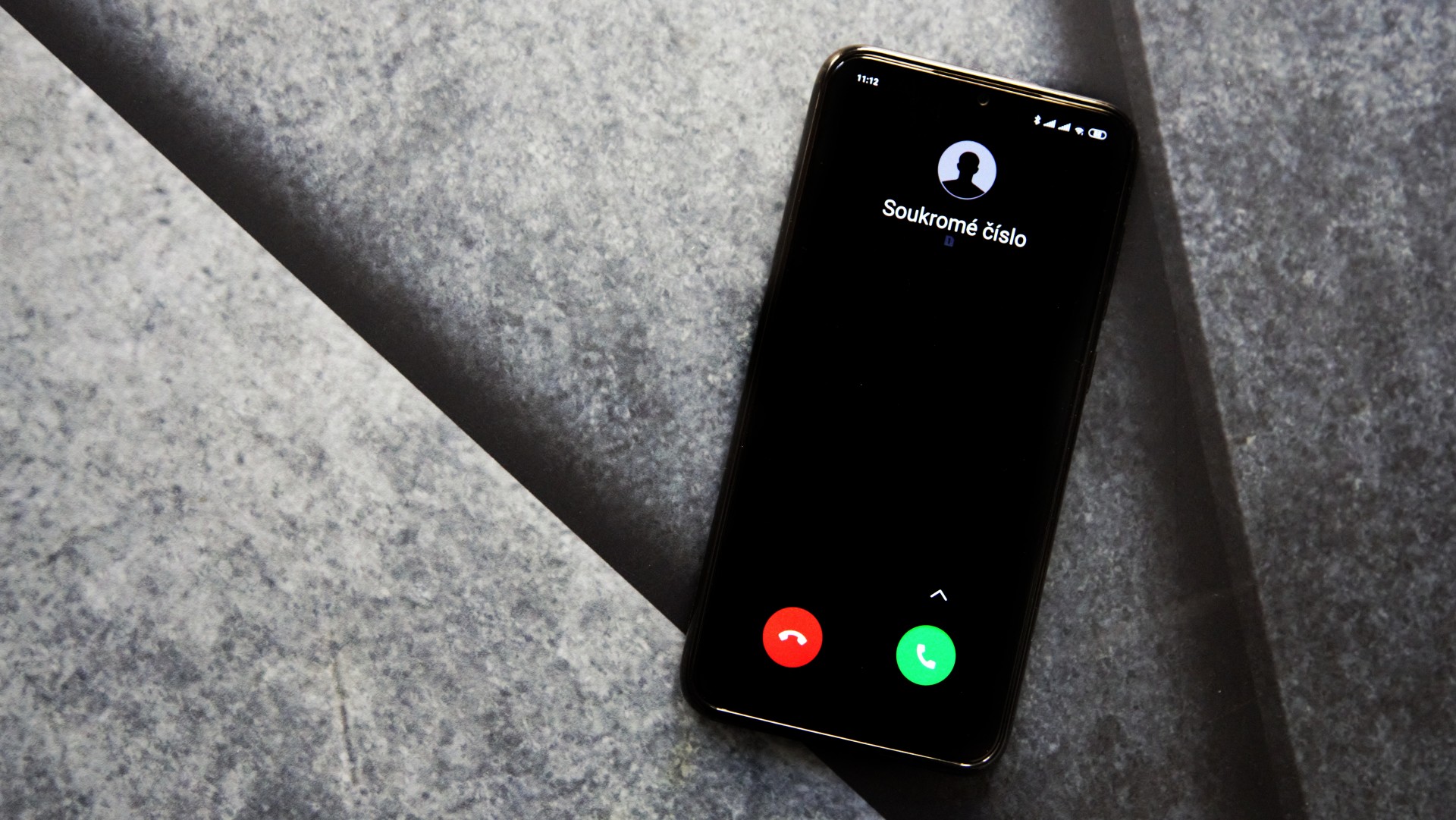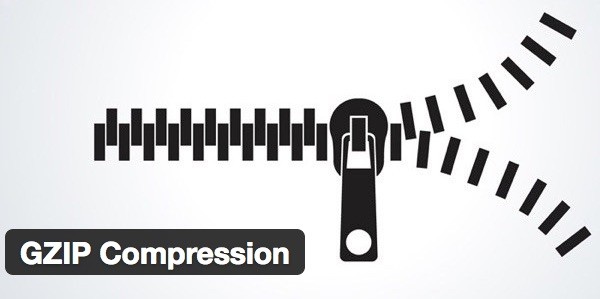Windows 10 güncelleme kapatma nasıl yapılır?

Windows 10 güncelleme kapatma nasıl yapılır?
Kullanılmakta olan bütün bilgisayarların şah damarlarından biri olarak tanımlanan ekran kartlarının güncellemelerini yapmak gerçekten de önemlidir. Ekran kartlarının güncel sürümünde daha iyi bir performans sergiledikleri herkes tarafından bilinmektedir. Ekran kartlarını güncel bir şekilde kullanan bilgisayar kullanıcıları, her zaman daha iyi bir performans verimi alırlar. Sizler için ekran kartı güncelleme nasıl yapılır? Sorusunun cevaplarını sizler için paylaşıyoruz. Burada yer alan ekran kartı güncelleme yöntemleriyle, kullandığınız kartı sağlıklı bir şekilde güncelleyebilirsiniz.
Ekran kartı veya grafik kartı şeklinde isimlendirilen bileşenlerin asıl amacı, bilgisayar üzerinde gerçekleştirilen işlemlerin en iyi şekilde görüntü halini alarak kullanıcıya sunulmasını sağlamaktır. Böyle dendiği zaman ne kadar basit bir şeymiş gibi görünse de ekran kartlarının görevleri bunlarla da bitmiyor. Ekran kartı, özellikle piyasada yer alan yeni güçlü grafik görüntüsüne sahip oyunların en iyi şekilde oynanmasını sağlayan bir araçtır. Ekran kartlarının birçok önemli modeli vardır. Günümüzde piyasaya sürülen ekran kartlarına ‘yeni nesil’ olarak seslenilmektedir.
EKRAN KARTI GÜNCEL OLMADIĞI TAKDİRDE SIKINTILAR OLABİLİR
Ekran kartınızın güncellemesini yapmamanız dolayısıyla bazı anlarda sıkıntılar yaşayabilirsiniz. Ekran kartınızın güncel bir şekilde işlevini gerçekleştirmemesi sizin işlerinizde problemler yaratabilir. Örnek olarak oyun oynamanız esnasında performans sıkıntısı yaşayabilir ve bu sebepten dolayı da bıkkınlık size gelebilir.
EKRAN KARTI GÜNCELLEMESİ YAPMAK, NASIL YAPILIR?
Başlat tuşuna basın ve arından çalıştır bölümüne gelin. Buraya Dxdiag yazarak aratmak için Enter tuşunuza tıklayın. Önünüze gelen ekranda tanı aracına ulaştığınızı göreceksiniz. Bu işleminizin ardından önünüze bir pencere gelecek ve buradan Ekran sekmesine tıklamanız gerekmektedir. Ekran menüsüne tıklamanızın ardından Aygıt bölümüne giriş yapmalısınız. Aygıt bölümünde yer alan bilgilerle beraber bilgisayarınızda hangi ekran kartını kullandığınıza dair fikir sahibi olacaksınız. Buradan her önemli ayrıntıyı görmek mümkündür ve buna göre hareket etmelisiniz.
DRIVERS BÖLÜMÜNE GİDİN, MODELİ ARATIN VE İNDİRİN
Bu bilgilere sahip olmanızın ardından eğer Nvidia destekli bir ekran kartınız varsa onun resmi sitesinin ‘Drivers’ bölümüne, AMD kullanıyorsanız onun resmi sitesine gidip ‘Drivers’ bölümüne ya da Intel kullanıyorsanız onun resmi sitesine gidip ‘Drivers’ bölümüne giriş yapmalısınız. Bu drivers bölümüne girdiğinizde ekran kartı bilgilerinizi orada aratarak, son güncelleme sürücüsünü oradan indirip bilgisayarınıza kurmanız gerekmektedir.